Table of Contents
![]() Related Posts
Related Posts
Bukan anda sahaja yang mengalami masalah dengan bunyi pada MacBook atau Mac anda. Walaupun ramai orang mengalami masalah ini, terdapat beberapa pembaikan yang cepat dan mudah. Sama ada bunyi anda hilang sepenuhnya atau berfungsi dengan pelik, artikel ini boleh membantu anda menyelesaikan masalah dan menyelesaikan masalah dengan jayanya.
Panduan terperinci ini akan membincangkan segala-galanya - daripada pelarasan tetapan bunyi ringkas kepada penyelesaian lanjutan pada Mac. Jika anda mengikuti langkah ini untuk menyelesaikan bunyi tidak berfungsi pada Mac, isu MacBook , anda akan dapat menikmati menonton filem, mendengar muzik dan banyak lagi dalam masa yang singkat.
Cara Membetulkan Bunyi Tidak Berfungsi pada Mac dengan Cepat
Berikut ialah beberapa pembetulan mudah untuk mengembalikan bunyi anda pada MacBook anda dengan cepat:
- ✅Tekan kekunci kelantangan untuk melaraskan: Kadangkala, kelantangan mungkin diredamkan atau terlalu rendah. Tekan kekunci naikkan kelantangan pada papan kekunci anda untuk menyemak sama ada ini menyelesaikan isu.
- 🚫Mulakan semula program yang tidak mempunyai bunyi: Tutup apl atau program yang anda gunakan dan kemudian bukanya semula. Ini boleh memuat semula tetapan audio dan menyelesaikan masalah.
- 💻Mulakan semula Mac anda: Mulakan semula ringkas selalunya boleh menyelesaikan pelbagai isu, termasuk masalah bunyi; anda boleh memulakan semula Mac anda dari menu lungsur turun Apple.
- ⚠️Sambung semula peranti Bluetooth atau output audio: Putuskan sambungan dan kemudian sambung semula mana-mana pembesar suara atau fon kepala Bluetooth. Jika anda menggunakan fon kepala berwayar atau pembesar suara luaran, cabut dan palamkannya semula untuk memastikan sambungan yang betul.
Kaedah 1. Selesaikan Bunyi Tidak Berfungsi pada Mac dengan Perisian Pembaikan Audio
Kadangkala, bunyi yang tidak berfungsi pada Mac boleh disebabkan oleh kerosakan fail audio itu sendiri. Jangan risau lagi! Bagi pengguna Mac yang mengalami masalah bunyi yang berterusan, program Pembaikan Audio EaseUS Fixo menyediakan pembetulan yang kukuh dan boleh dipercayai.
Alat ini boleh menyelesaikan banyak isu audio, termasuk MP4 tidak mempunyai bunyi pada Mac , kesukaran memainkan audio dan bunyi herot. Pengguna sering beralih kepada EaseUS Fixo apabila pembetulan mudah seperti melaraskan kelantangan atau memulakan semula Mac tidak berfungsi.
Alat ini mengimbas dan mengenal pasti isu audio dengan cekap, menyediakan penyelesaian pantas untuk memulihkan kefungsian bunyi dan membaiki fail audio yang tidak dimainkan pada Mac anda . Ia menyokong semua model Mac dan versi OS, memastikan pembaikan audio yang serba boleh dan boleh dipercayai. Oleh kerana reka bentuk yang mudah digunakan, sesiapa sahaja boleh membetulkan isu audio tanpa pengetahuan teknikal.
Sekarang, mari kita selami langkah terperinci untuk menggunakan Pembaikan Audio EaseUS Fixo dan pastikan bunyi Mac anda berfungsi dengan sempurna semula.
Langkah 1. Buka dan lancarkan Pembaikan Audio EaseUS Fixo pada Mac anda, kemudian ketik pada "Tambah Audio" untuk memuat naik fail audio anda yang rosak atau rosak. Anda boleh menambah beberapa fail audio sekaligus.

Langkah 2. Anda kemudian akan melihat MP3, AAC atau fail audio anda yang lain dibentangkan. Untuk membaiki satu fail, klik butang "Baiki". Anda juga boleh mengetik pada "Repair All" untuk membaiki fail audio dalam kelompok.

Langkah 3. Tunggu dengan sabar sehingga proses pembaikan berakhir. Kemudian, klik "Simpan" untuk memilih lokasi yang lebih selamat untuk menyimpan fail audio yang telah dibaiki.

Adakah maklumat ini membantu? Kongsi halaman ini di media sosial untuk membantu orang lain menyelesaikan masalah bunyi Mac mereka juga!
Kaedah 2. Betulkan Audio Tidak Berfungsi pada Mac dengan Melaraskan Tetapan Bunyi
Menukar tetapan bunyi pada Mac anda boleh membetulkan masalah audio dengan kerap. Sedikit pelarasan mungkin mencukupi untuk melaraskan tetapan bunyi, yang mengawal selia beberapa komponen output dan input audio. Bunyi Mac anda boleh dipulihkan dengan cepat kepada normal dengan beberapa perubahan persediaan yang mudah, tanpa mengira punca isu itu. Untuk melaraskan tetapan bunyi:
Langkah 1. Buka Menu Apple dan navigasi ke "Tetapan Sistem > Bunyi".
Langkah 2. Setelah tetapan Bunyi muncul, klik pada tab "Output" untuk memastikan output lalai ditetapkan kepada pembesar suara dalaman atau sumber pilihan anda.
Langkah 3. Periksa sama ada pembesar suara output tidak diredamkan. Laraskan tetapan kelantangan untuk memastikan bunyi boleh didengar.
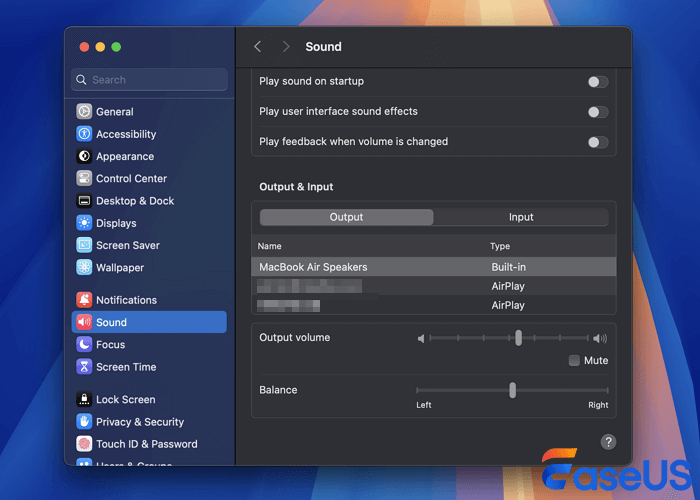
Kaedah 3. Selesaikan Isu Bunyi pada Mac dengan Memulakan Semula Pengawal Bunyi
Memulakan semula pengawal bunyi, yang mengawal ciri audio Mac anda, akan menyelesaikan masalah bunyi yang kerap berlaku. Kaedah mudah ini berkesan menangani pelbagai masalah bunyi dan boleh dilakukan dengan cepat melalui Terminal atau Monitor Aktiviti.
Mari lihat bagaimana anda boleh memulakan semula pengawal bunyi untuk memulihkan audio Mac anda.
Langkah 1. Buka Finder dan pergi ke "Applications > Utilities". Lancarkan "Monitor Aktiviti".
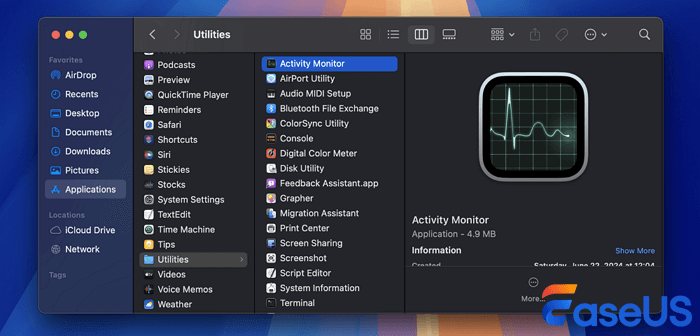
Langkah 2. Dalam tetingkap Activity Monitor, cari proses "coreaudiod".
Langkah 3. Pilih proses CoreAudio dan klik ikon "X" dalam bar alat untuk memaksa berhenti.
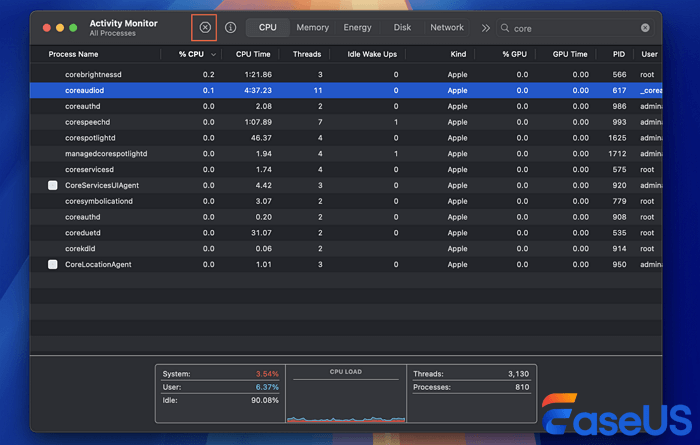
Langkah 4. Selepas menutup Monitor Aktiviti, tunggu seketika dan kemudian uji audio dengan memainkan bunyi untuk membolehkan Pengawal Audio dimulakan semula.
Sebarkan berita untuk menetapkan semula pengawal bunyi pada Mac dan bantu orang lain kembali menikmati muzik dan video kegemaran mereka pada Mac.
Kaedah 4. Tetapkan semula NVRAM dan SMC untuk membetulkan Audio Tidak Berfungsi pada MacBook
Menetapkan semula NVRAM dan SMC boleh membantu jika audio pada MacBook anda tidak berfungsi. Tetapan yang diperlukan disimpan dalam NVRAM, manakala SMC mengendalikan perkakasan dan pengurusan kuasa. Tetapan ini kadangkala memerlukan pelarasan. Menetapkan semula kedua-duanya selalunya boleh menyelesaikan masalah bunyi dengan cepat.
Mari kita ikuti langkah untuk menetapkan semula NVRAM dan SMC untuk membetulkan audio MacBook anda.
Langkah 1. Mulakan semula Mac anda. Tekan kekunci Command + Option + P + R dan tahan kekunci tersebut sehingga anda mendengar bunyi permulaan semula. Lepaskan kekunci selepas mendengar loceng permulaan kedua.
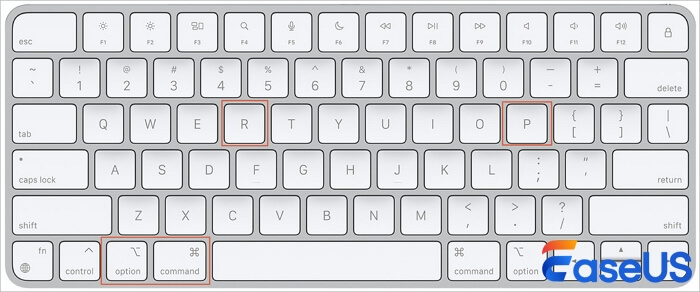
Langkah 2. Benarkan Mac anda dimulakan semula seperti biasa. Semak sama ada ini menyelesaikan isu tiada bunyi pada MacBook anda.
Kaedah 5. Betulkan Audio Mac Tidak Berfungsi dengan Mengemas kini macOS
Mengemas kini macOS boleh menjadi penyelesaian yang mudah jika audio Mac anda tidak berfungsi. Apple kerap mengeluarkan kemas kini yang termasuk pembetulan pepijat dan penambahbaikan, termasuk yang berkaitan dengan isu audio. Kadangkala, versi macOS yang lapuk boleh menyebabkan masalah keserasian dengan pemacu bunyi atau tetapan. Mengemas kini kepada versi macOS terkini selalunya boleh menyelesaikan isu ini dan memulihkan fungsi audio biasa pada Mac anda. Berikut ialah cara mengemas kini macOS anda:
Langkah 1. Klik pada menu Apple dan pilih "Mengenai Mac Ini."
Langkah 2. Sekarang, klik pada "Kemas Kini Perisian" untuk menyemak sebarang kemas kini yang tersedia.
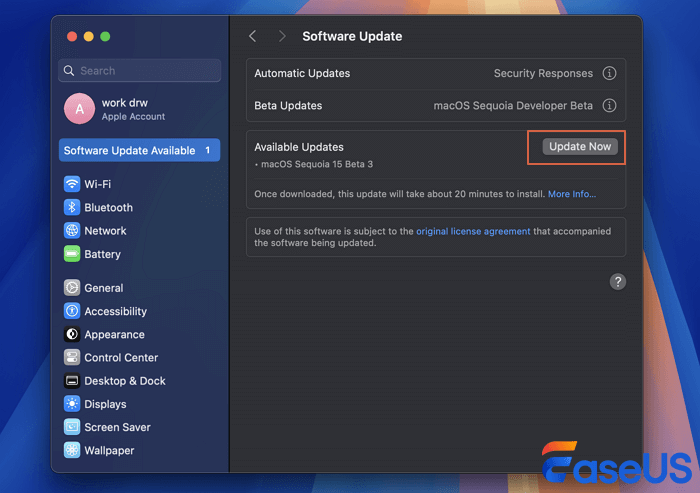
Langkah 3. Jika kemas kini tersedia, klik pada "Tingkatkan Sekarang" untuk memasang versi macOS terkini.
Langkah 4. Benarkan Mac anda melengkapkan proses kemas kini. Setelah dikemas kini, semak sama ada ini menyelesaikan sebarang isu dengan audio Mac anda.
Selain itu, kongsi panduan ini dan bantu rakan anda menyelesaikan masalah bunyi Mac mereka dengan petua penyelesaian masalah yang mudah ini!
Soalan Lazim Isu Mac Tiada Bunyi
Sekarang, mari kita terokai beberapa pertanyaan biasa yang berkaitan dengan Mac tiada masalah bunyi:
1. Mengapa MacBook saya tersekat pada bisu?
Jika MacBook anda tersekat pada redam, cuba ini: Tekan dan tahan Shift + Control + Option bersama-sama dengan butang kuasa selama beberapa saat. Lepaskan kekunci, kemudian tekan butang kuasa sekali lagi untuk memulakan Mac anda.
2. Bagaimanakah saya boleh membetulkan? pada volum Mac?
Untuk membetulkan isu kelantangan pada Mac anda, pergi ke Tetapan Bunyi. Klik pada tab Output dan pilih "pembesar suara terbina dalam". Laraskan kelantangan dengan menyeret peluncur kelantangan Output di bahagian bawah tetingkap.
3. Bagaimanakah cara saya menyelesaikan bunyi berderak MacBook Pro?
Untuk menyelesaikan bunyi berderak pada MacBook Pro anda, mulakan dengan mengurangkan kelantangan. Mulakan semula Mac anda dan cuba mainkan bunyi daripada program yang berbeza. Pastikan pembesar suara anda jelas dan menutup proses yang tidak perlu untuk meminimumkan herotan audio.
Ringkasan
Kesimpulannya, menyelesaikan isu audio pada Mac anda selalunya boleh dicapai melalui langkah penyelesaian masalah mudah atau penyelesaian yang lebih maju seperti menggunakan Pembaikan Audio EaseUS Fixo. Sama ada melaraskan tetapan, memulakan semula pengawal atau mengemas kini macOS, kaedah ini boleh memulihkan kefungsian bunyi dengan berkesan.
Untuk isu yang berterusan atau masalah yang lebih kompleks seperti audio yang herot atau tiada bunyi langsung, EaseUS Fixo Audio Repair menonjol sebagai alat yang boleh dipercayai untuk membetulkan fail audio yang rosak. Antara muka mesra pengguna dan keupayaan pembaikan yang berkuasa menjadikannya aset berharga untuk pengguna Mac yang ingin menyelesaikan masalah audio dan menikmati kualiti bunyi tanpa gangguan dengan pantas.
Was This Page Helpful?